
Moderna e-postsystem håller ditt mail i molnet så att du kan komma åt det från var som helst, men även de har lagringsgränser. Så här tar du en säkerhetskopia av dina Microsoft Outlook-e-postmeddelanden och återställer det om du någonsin behöver dessa meddelanden igen.
Hur man tar en säkerhetskopia i Microsoft Outlook
Att ta en säkerhetskopia i Microsoft Outlook är väldigt lätt. Backups lagras i PST ( Personlig förvaringsbord ) Filer, som kan öppnas direkt i Outlook. Så här skapar du en.
RELATERAD: Vad är skillnaden mellan Outlooks PST och OST-filer?
Öppna Microsoft Outlook på din dator, klicka på "File" i bandet och välj sedan Open & AMP; Export & GT; Import Export.

Klicka på "Exportera till en fil" och välj sedan "Nästa" -knappen.
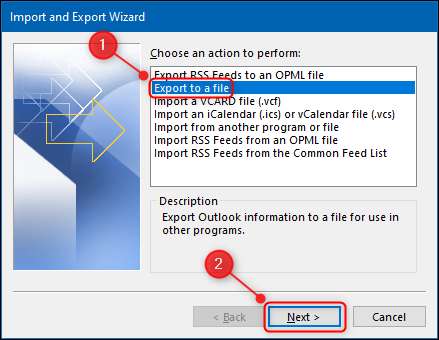
Från nästa fönster markerar du "Outlook Data File" och klicka på "Nästa" för att fortsätta.
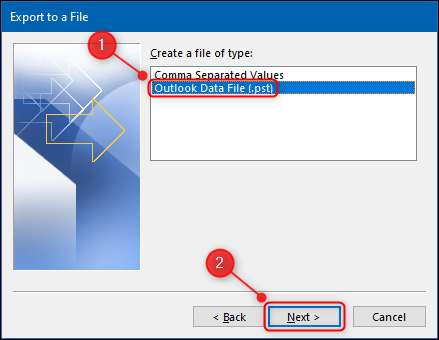
Du kan välja en enskild mapp, till exempel "Arkiv", men om du vill göra en säkerhetskopia av alla dina e-postmeddelanden, klicka på namnet på din brevlåda, se till att "Inkludera undermappar" är markerad och klicka sedan på "Nästa."
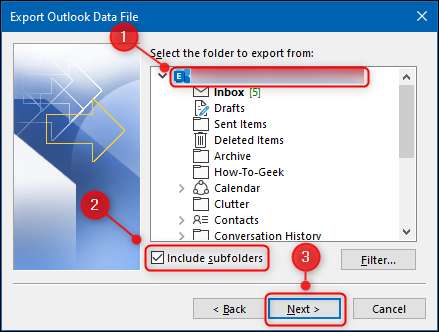
Som standard kommer din fil att kallas "backup.pst" och lagras i fönstrets standard Microsoft Outlook-mapp, men du kan ändra platsen och filnamnet.
Om du sparar filen med samma namn som en annan PST-fil i den platsen sparas e-postmeddelandena i samma fil. Det här är vad avsnittet "Alternativ" är för; Välj om du vill byta dubbla e-postmeddelanden, skapa dubbla e-postmeddelanden eller inte exportera dubbla e-postmeddelanden alls. När du är klar klickar du på "Slutför."
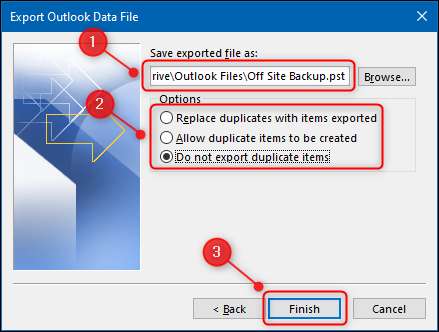
Outlook kommer att skapa en PST-fil på den plats du angav. Meta-data som mappegenskaper (visningar, behörigheter och autoarchive-inställningar) exporteras inte meddelanderegler och blockerade avsändarlistor.
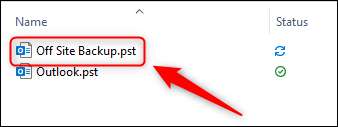
Använd backupfunktionen som en offsite backup, för att göra plats i ditt IMAP-konto, eller att flytta e-post till ett annat konto eller Microsoft Outlook på en annan enhet.
RELATERAD: Så här exporterar du en Outlook Calendar som en CSV-fil
Så här återställer du en säkerhetskopia i Microsoft Outlook
Nu när du har en PST-fil måste du kunna importera data i den till Microsoft Outlook, vilket är lika enkelt som att exportera filen.
Öppna Outlook-programmet på din dator, klicka på "File," och välj sedan Öppna & Amp; Export & GT; Import Export.

Välj sedan "Importera från ett annat program eller fil" och klicka på "Nästa."
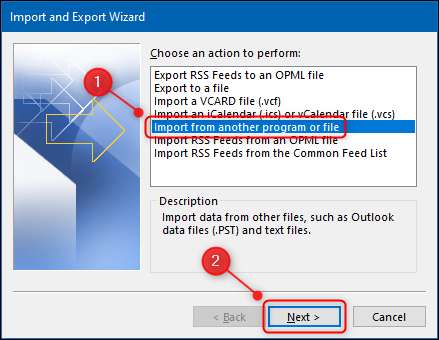
Markera alternativet "Outlook Data File" och välj sedan "Nästa."
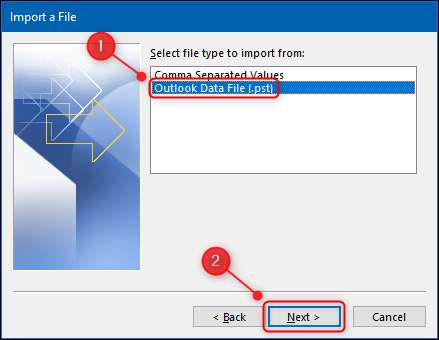
Välj den PST-fil du vill importera och välj om du vill ersätta dubbla e-postmeddelanden, skapa dubbla e-postmeddelanden, eller inte att importera dubbla e-postmeddelanden alls. När du är klar klickar du på "Nästa."
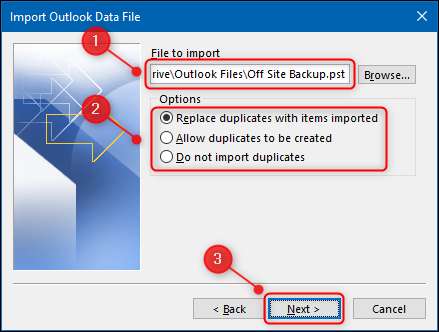
Välj den mapp du vill importera-eller hela brevlådan, om det är vad du exporterade - och välj om du vill importera filerna till den aktuella mappen du är i eller mappar med samma namn som du exporterade.
Om du återställer från en säkerhetskopia eller flyttar dina e-postmeddelanden till en ny enhet, vill du "importera objekt i samma mapp i" och välj postkontot för att importera dem till. Detta kommer att skapa samma mappstruktur du exporterade till PST. När du är klar klickar du på "Slutför."
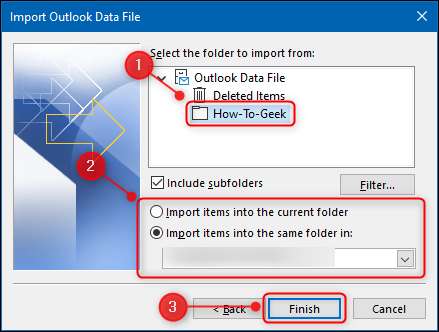
Dina e-postmeddelanden kommer nu att importeras till Microsoft Outlook. Om du importerar e-postmeddelanden från ett annat konto, och du använder IMAP eller MAPI, synkroniseras de importerade meddelandena med e-postservern och du kommer att kunna komma åt dem från andra enheter. Beroende på volymen av e-postmeddelanden kan det ta lite tid för synkroniseringen att slutföra.
Kom ihåg att meta-data som mappegenskaper (visningar, behörigheter och autoarchive-inställningar), meddelanderegler och blockerade avsändarlistor inte exporteras till PST, så de kommer inte att importeras heller och du måste återskapa dem.







